
突然スマホから音が出なくなった!
アプリからの通知音や着信音が鳴らなかったり、YouTubeやNetflixも楽しめません。



スマホから音が出ない場合、多くは設定で解決することが多いです。
- スマホが消音モード/マナーモードになっている
- 【iPhone】
集中モード(おやすみモード)になっている - 【Android】
サイレントモードになっている - スマホの音量が0になっている
- Bluetoothイヤホンなどに接続している
- スピーカーがゴミやケースで塞がっている
- アプリの音量設定が0になっている
- スマホの一時的な不具合
- スマホのスピーカーが故障している
本記事を参考にしていただいて、スマホから音が出るようにしていただければ幸いです。
スマホから音が出ない原因と対処法
スマホから音が出ない時に考えられる原因は9つあります。
- スマホが消音モード/マナーモードになっている
- 【iPhone】
集中モード(おやすみモード)になっている - 【Android】
サイレントモードになっている - スマホの音量が0になっている
- Bluetoothイヤホンなどに接続している
- スピーカーがゴミやケースで塞がっている
- アプリの音量設定が0になっている
- スマホの一時的な不具合
- スマホのスピーカーが故障している
それぞれ原因と対処法を詳しく解説していきます。
スマホが消音モード/マナーモードになっている
スマホが消音モードや、マナーモードになっていると、スマホの着信音や通知音が鳴りません。
スマホで着信音や通知音が鳴らないという場合は、消音モード/マナーモードになっていないか確認してみましょう!
iPhoneの場合
本体側面にあるスイッチ部分を確認し、スイッチ部分がオレンジ色になっている場合は消音モードがオンになっています。


スイッチをディスプレイ側にスライドして、オレンジ色が見えなくなるようになれば、消音モードがオフになります。
※iPhone 15 Pro、iPhone 15 Pro Max の場合は、「設定」→「サウンドと触覚」→「消音モード」をオンにすると、マナーモードにすることができます。
Androidの場合
- ホーム画面で本体側面などにある音量ボタンを押す
- 画像のマークをタップして、スピーカーのマークやベルマークをタップ
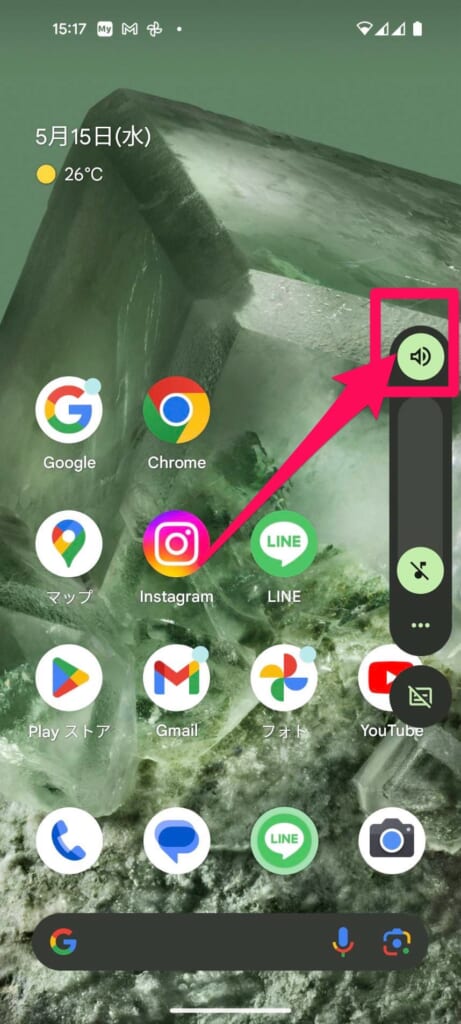
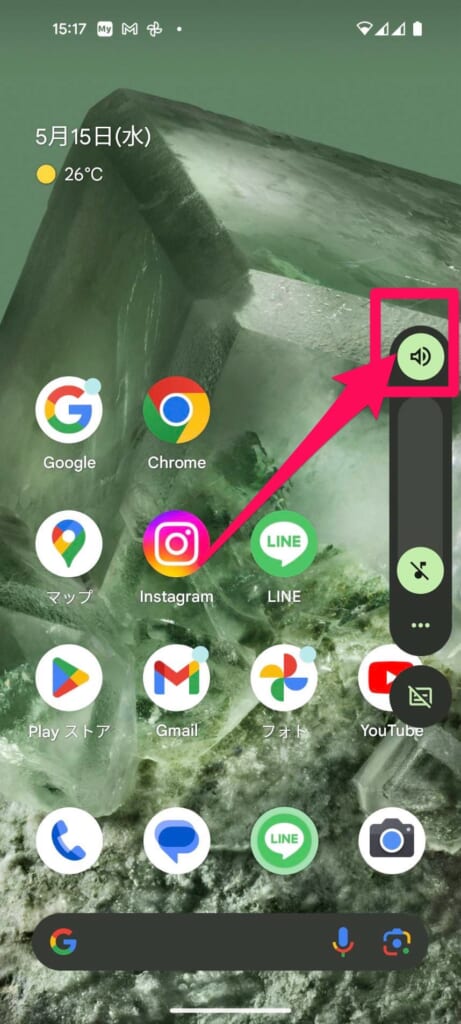
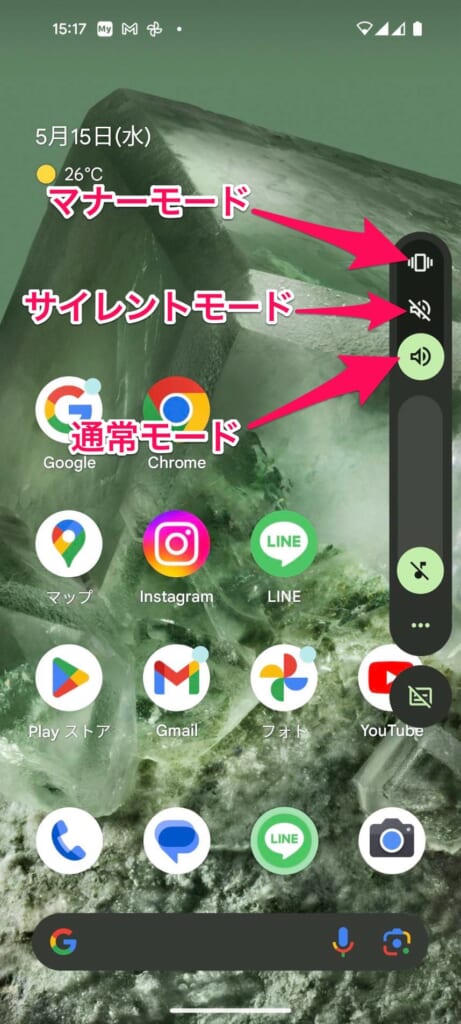
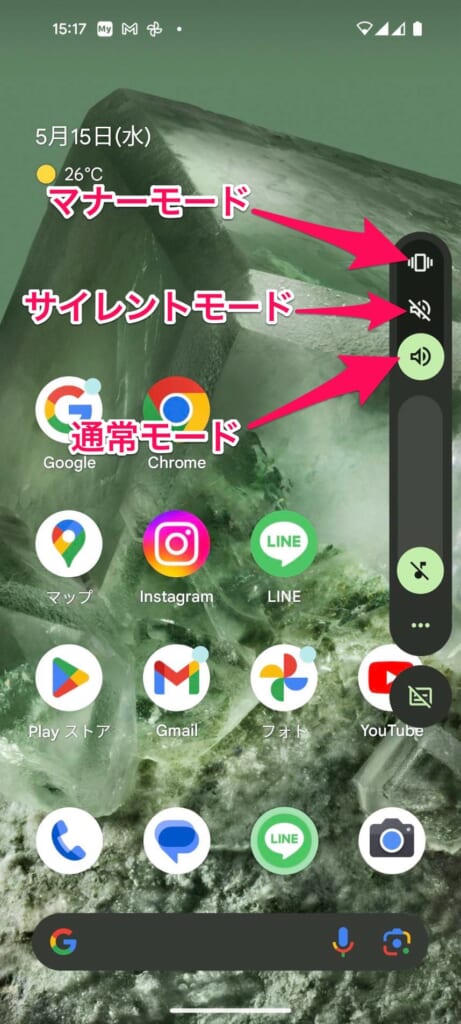
これでマナーモードは解除されます。


【iPhone】集中モード(おやすみモード)になっている
iPhoneには「集中モード(おやすみモード)」という、通知を送信するアプリや連絡先を指定できるモードがあります。
例えば、睡眠する時に、集中モードをオンにしておくと、iPhoneに通知が届いても画面が明るくなったり、通知音が鳴らなくなるので、睡眠を邪魔される心配がなくなります。
しかし、集中モードをオンにしたままだと、着信音や通知音が鳴りません。
動画などの音は出るけど、着信音や通知音が鳴らない時は、iPhoneの集中モードがオンになっていないか確認しておきましょう!
確認方法は以下の通りです。
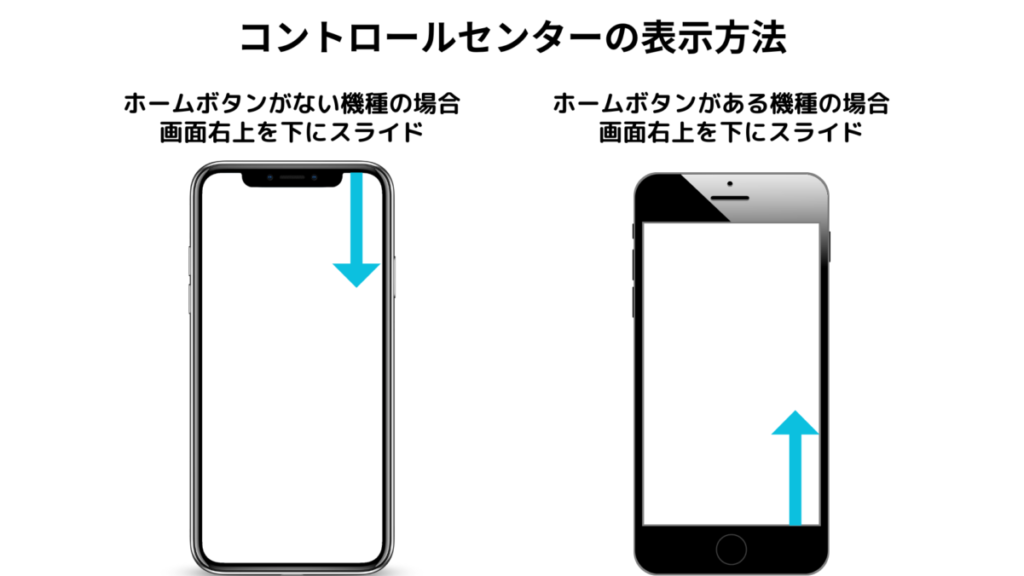
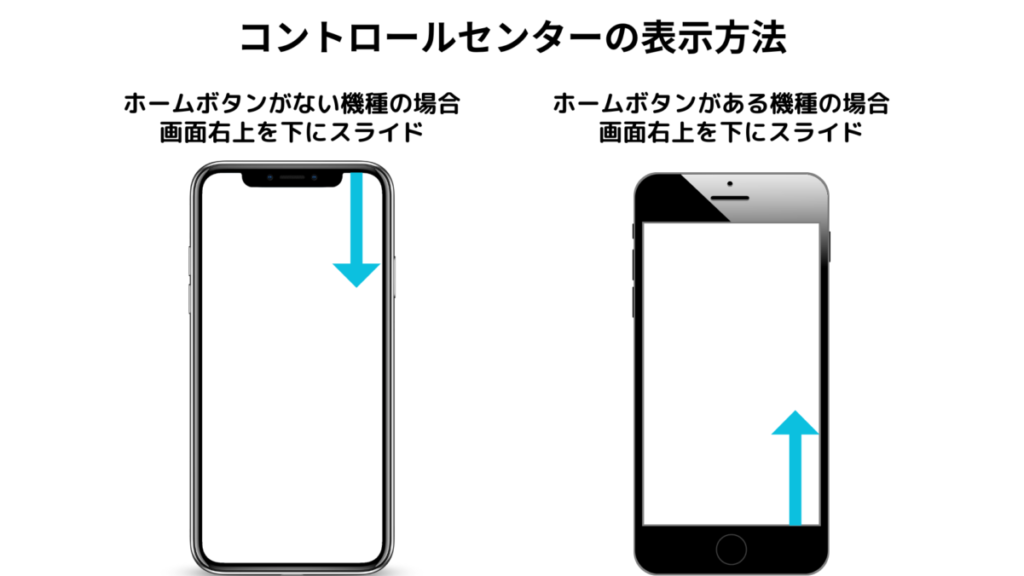
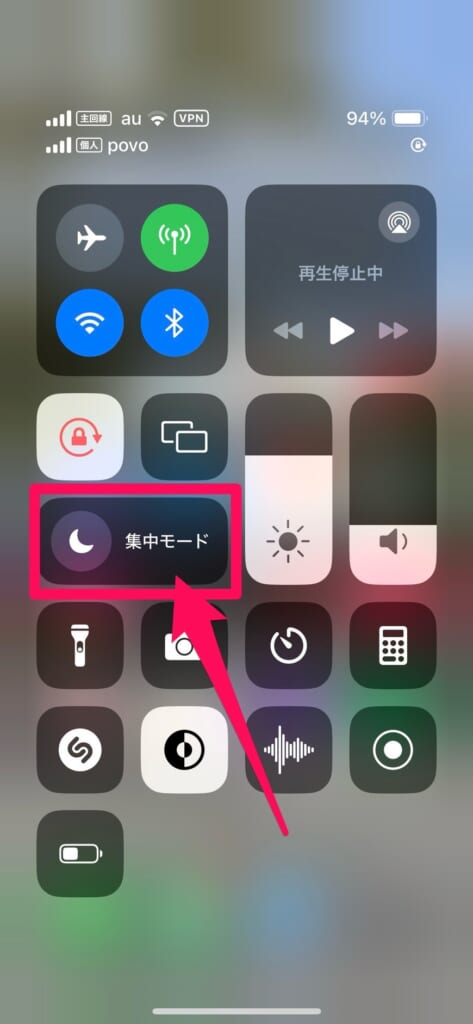
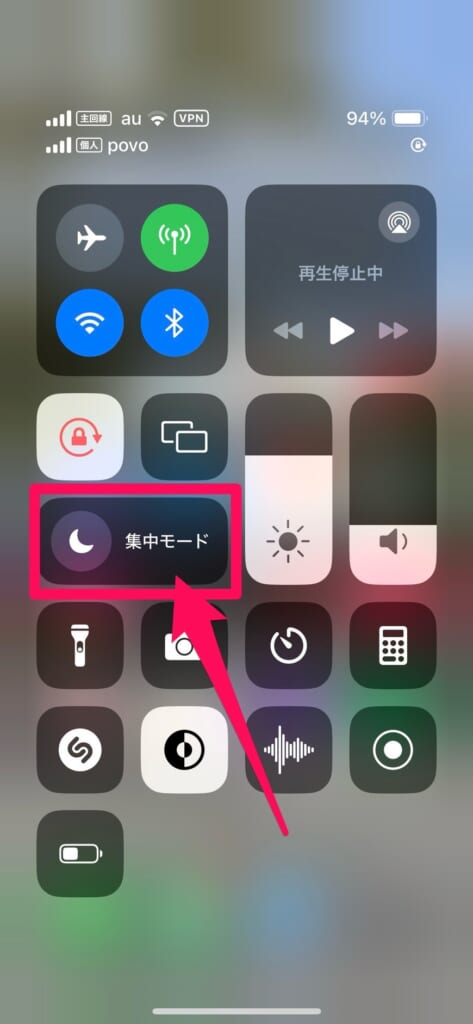


【Android】サイレントモードになっている
Androidにも、マナーモードとは別に「サイレントモード」という機能が用意されています。
サイレントモードを設定すると、あらかじめ設定している通知以外は、スマホに表示されなくなりますので、着信音や通知音が鳴らなくなります。
Androidを使っていて、着信音や通知音が出なくて困っている場合は、サイレントモードがオンになっていないか確認してみましょう!
サイレントモードを確認 / 解除する方法は以下の通りです。
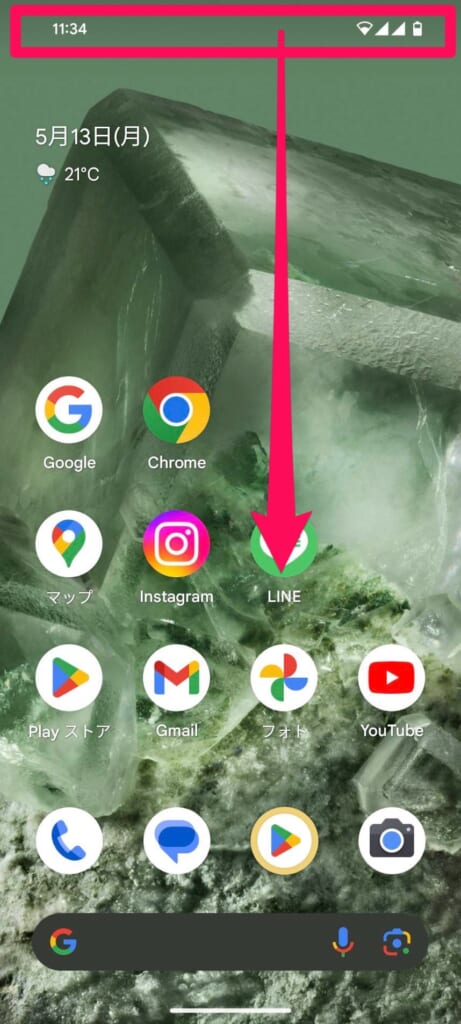
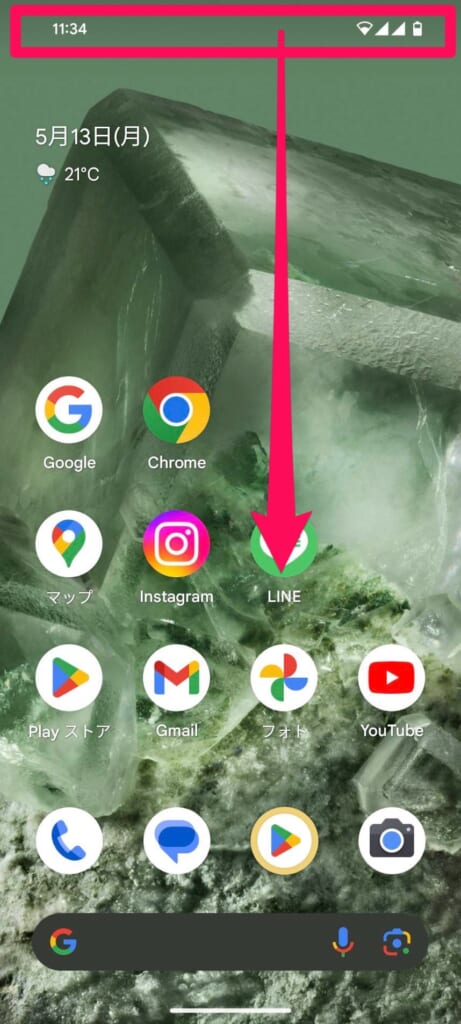
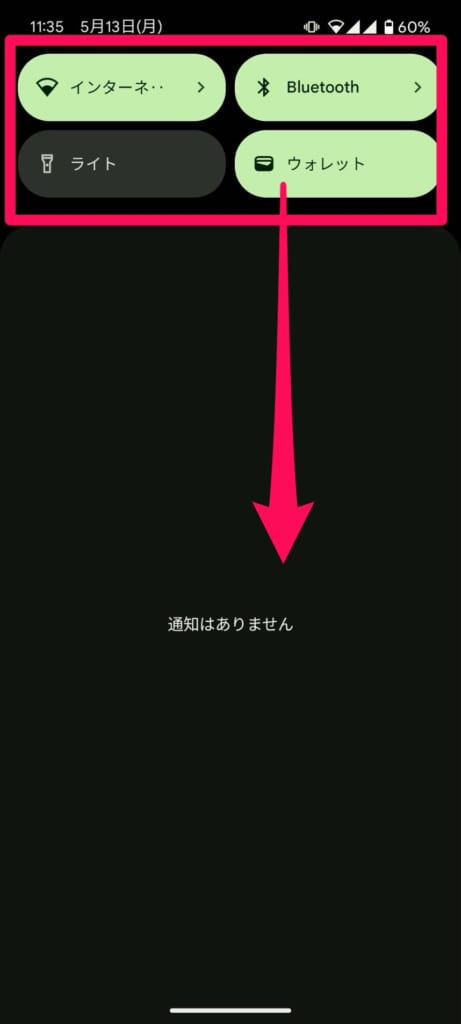
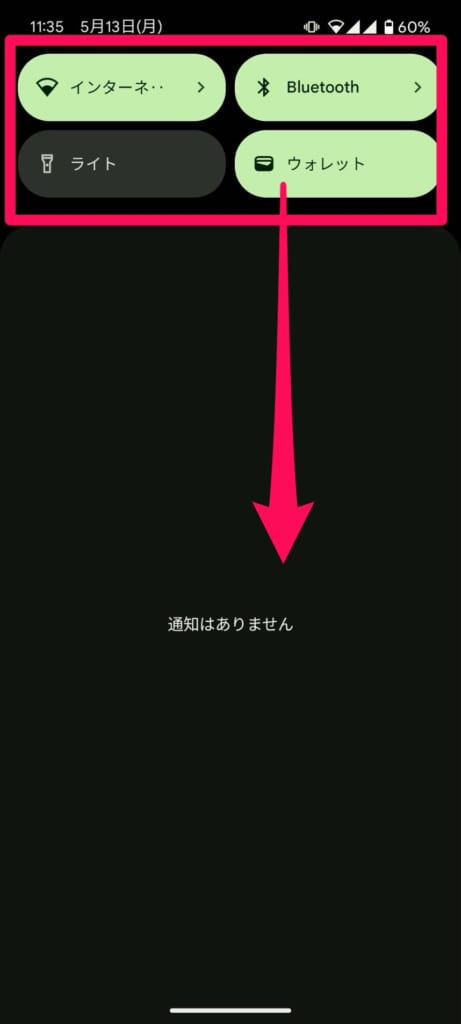
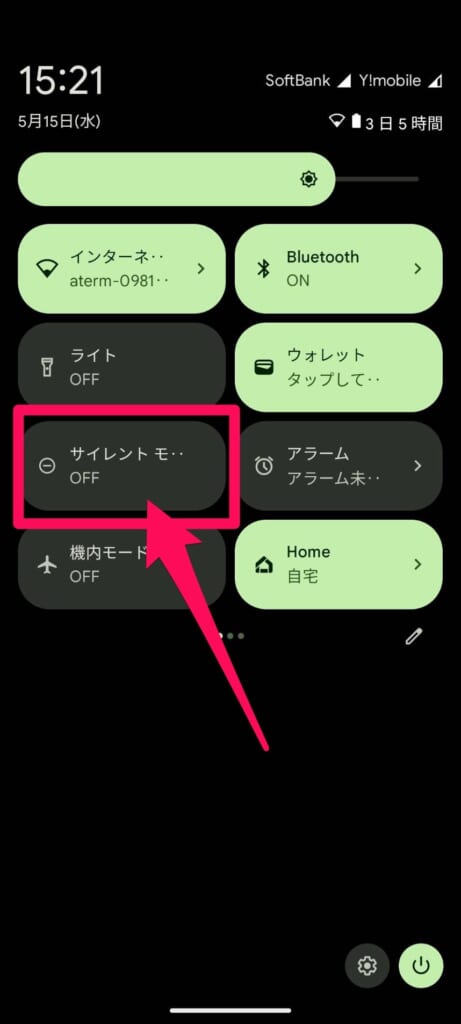
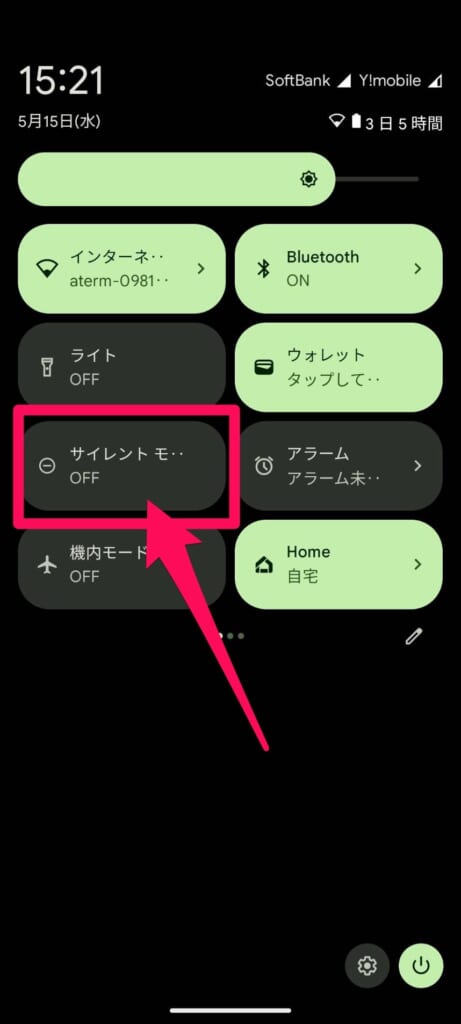
スマホの音量が0になっている
スマホの音量が0になっていると、動画やゲームをしている時の音がでません。
特にiPhoneは、デフォルトの設定の場合、本体側面の音量ボタンで着信音量を変更することができ、知らない間に着信音量が小さくなっているという可能性も考えられます。
一度スマホの音量設定を確認し、小さくなっている場合は音量を上げてから、スマホから音が出るか試してみましょう!
iPhoneの場合
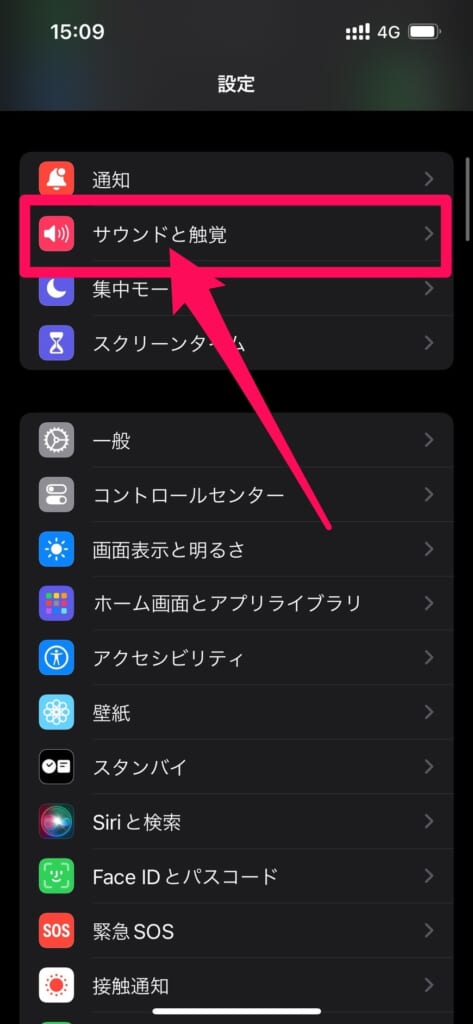
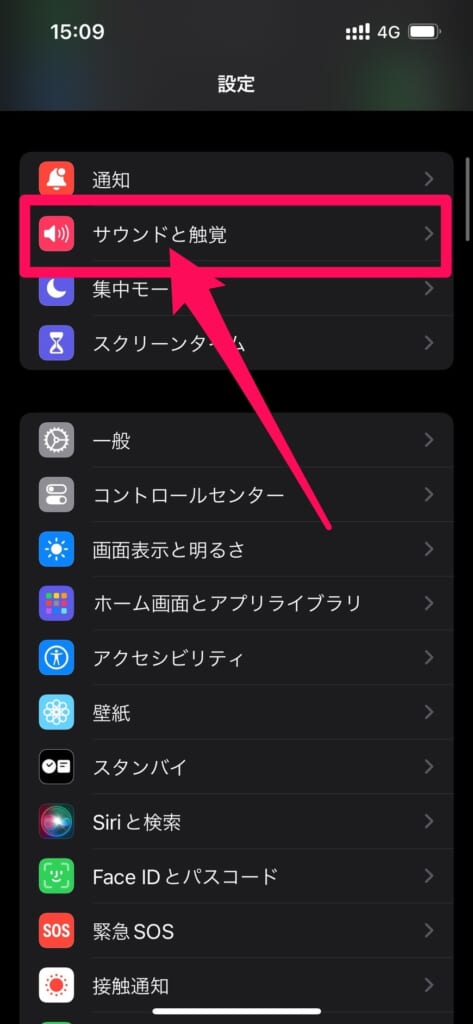
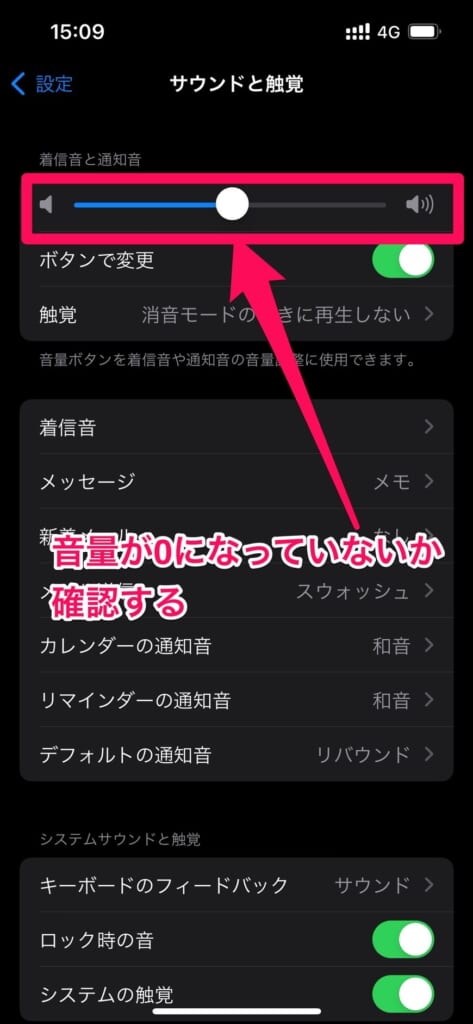
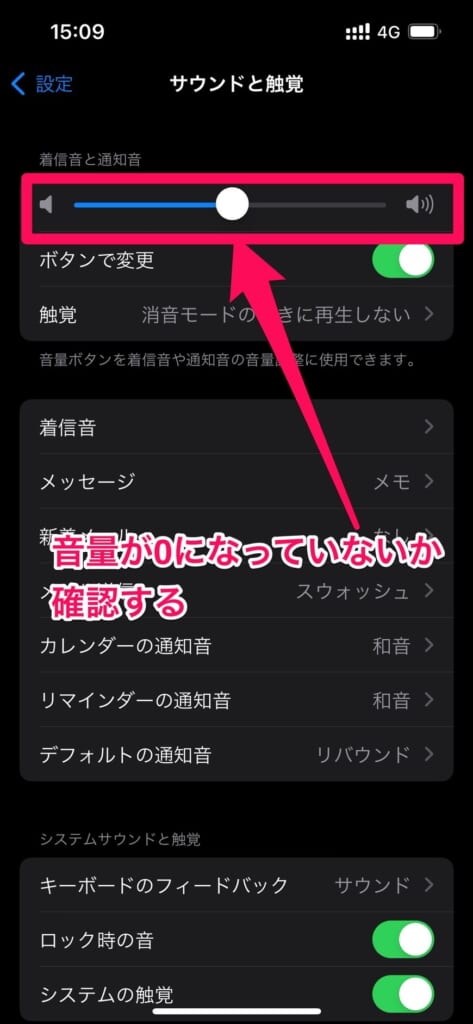
Androidの場合
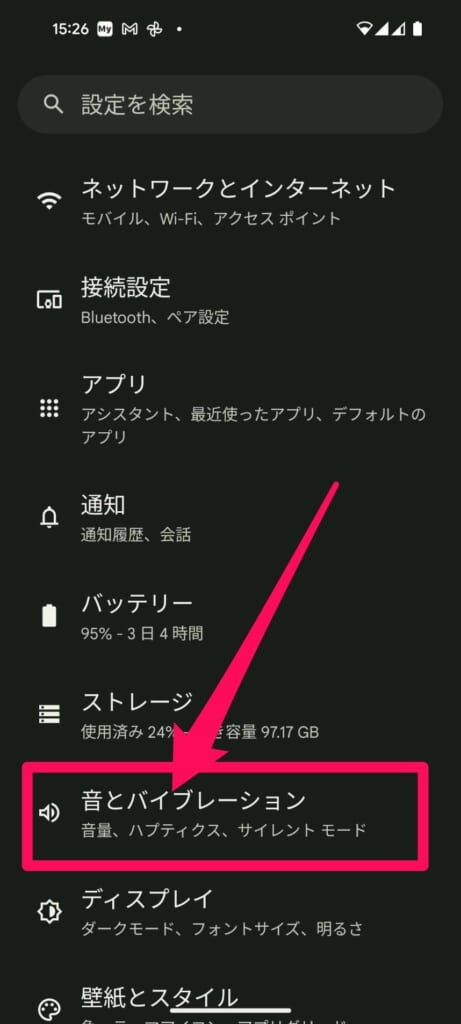
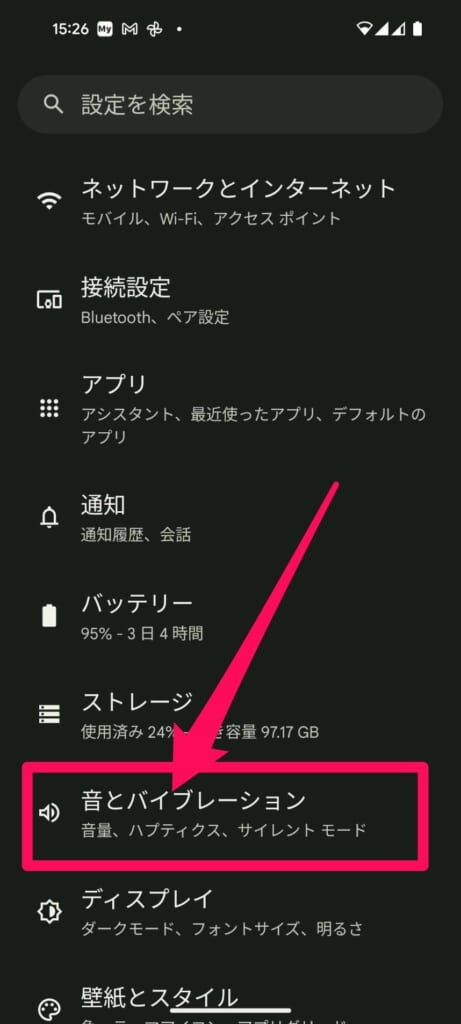
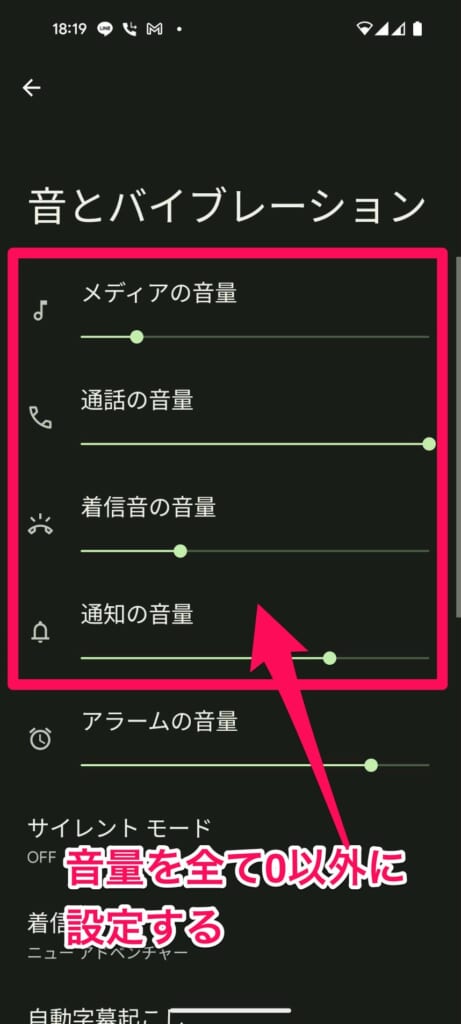
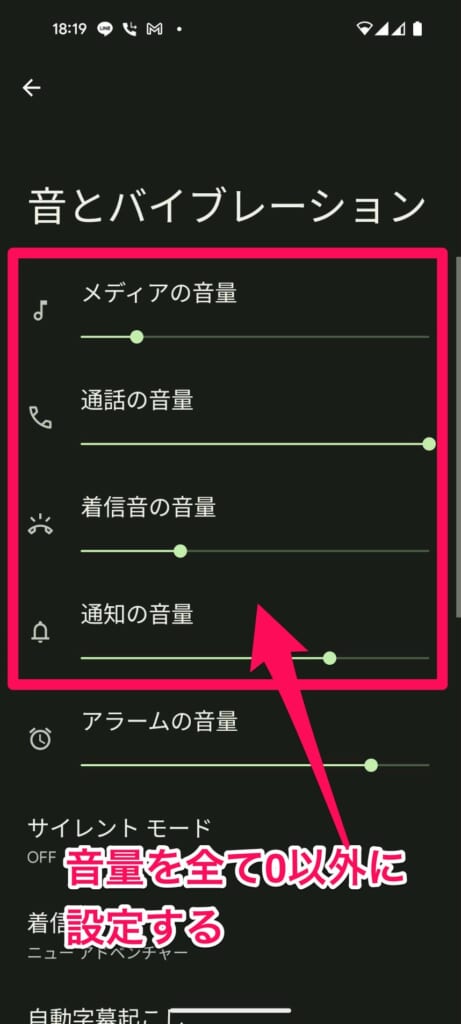
Bluetoothイヤホンなどに接続している
スマホがBluetoothイヤホンなどに接続されているままだと、スマホの音もBluetoothイヤホンから再生されてしまい、スマホから音が出ていない!と勘違いをしてしまう可能性があります。



私も普段Airpods Proを使っているのですが、Airpods Proに接続しているのを忘れたままYouTubeなどを視聴し始めてしまった時は「あれ?スマホから音がでないぞ?」と勘違いしてしまいがちです。
Bluetoothイヤホンを使っている方は、一度Bluetoothをオフにしてからスマホから音が出るか試してみましょう!
機種ごとの設定方法は以下の通りです。
iPhoneの場合
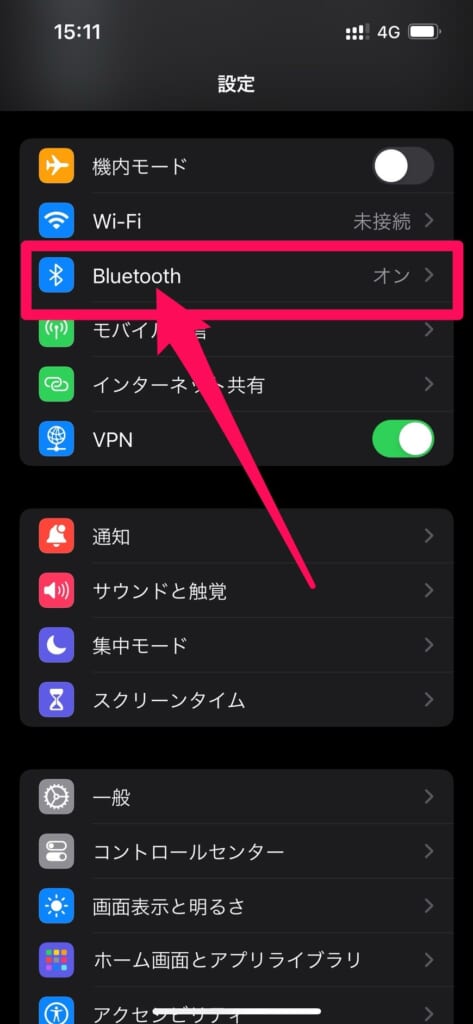
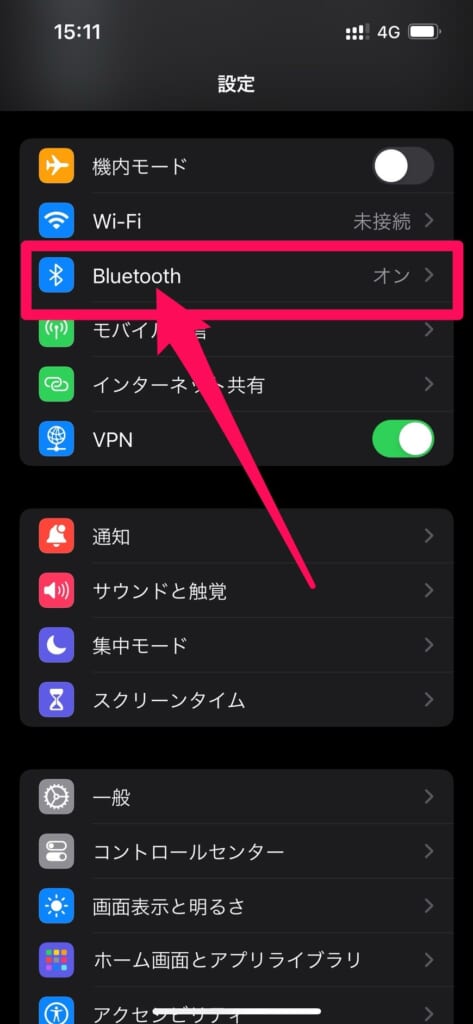


Androidの場合
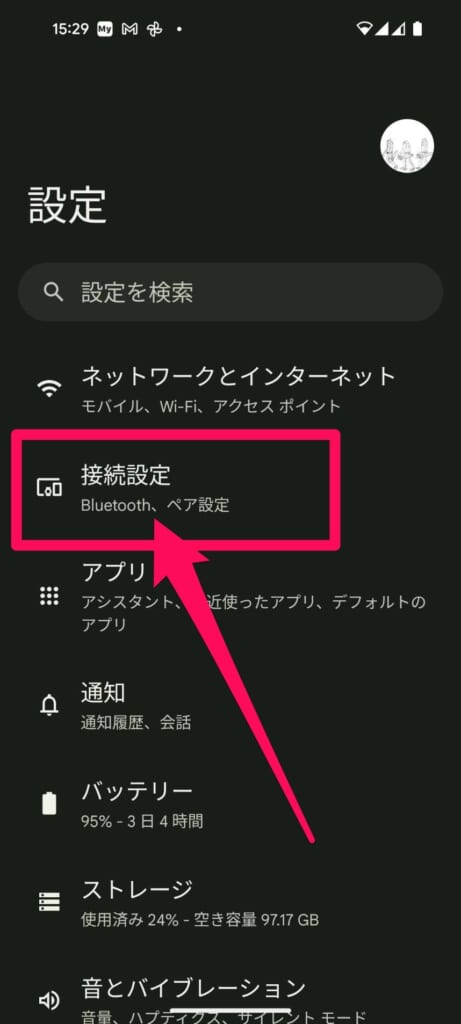
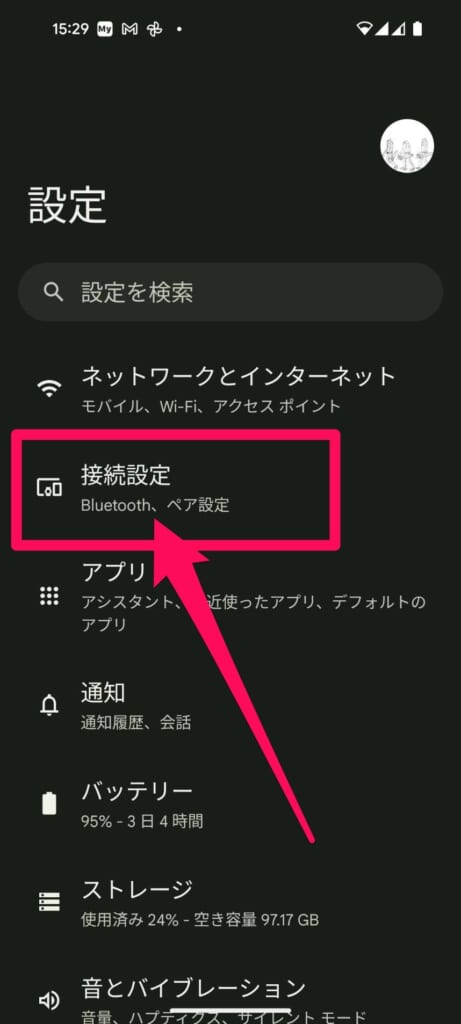
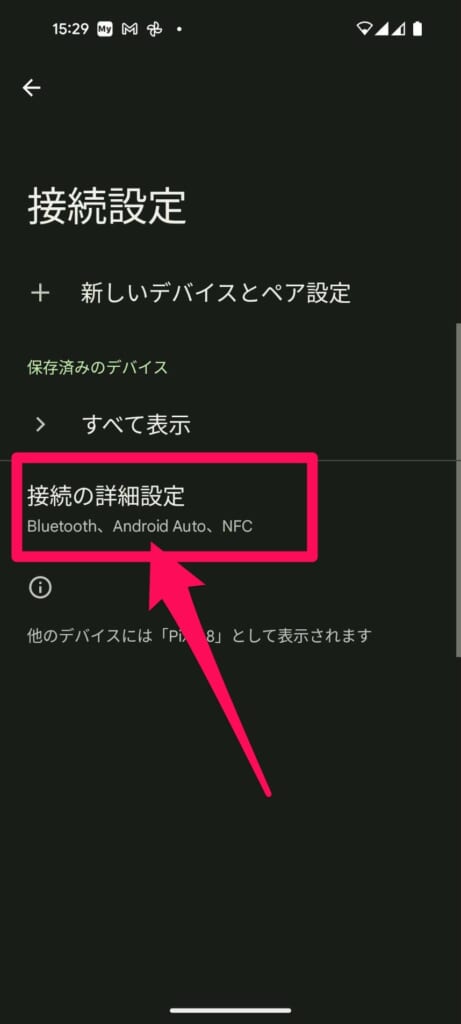
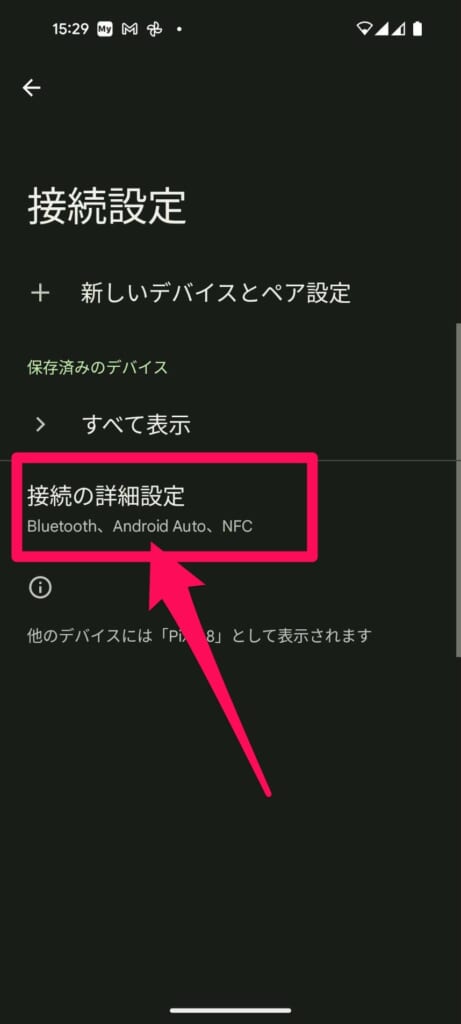
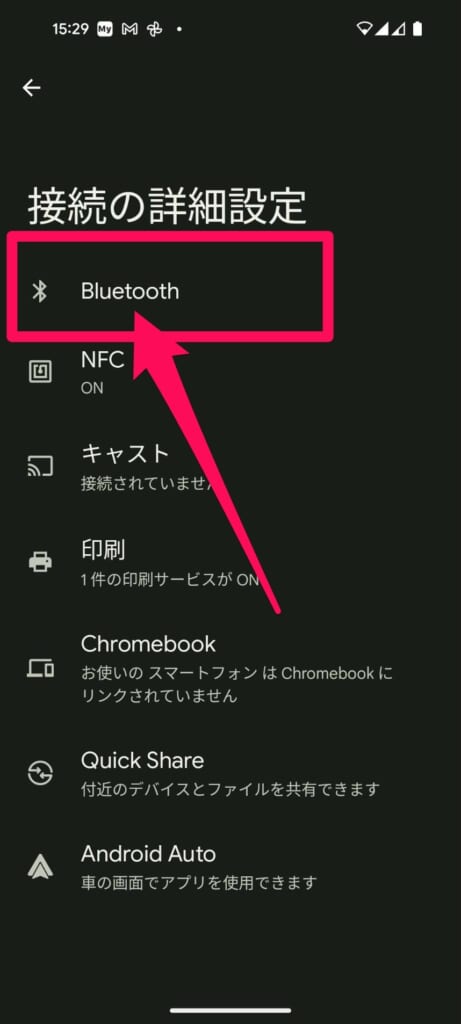
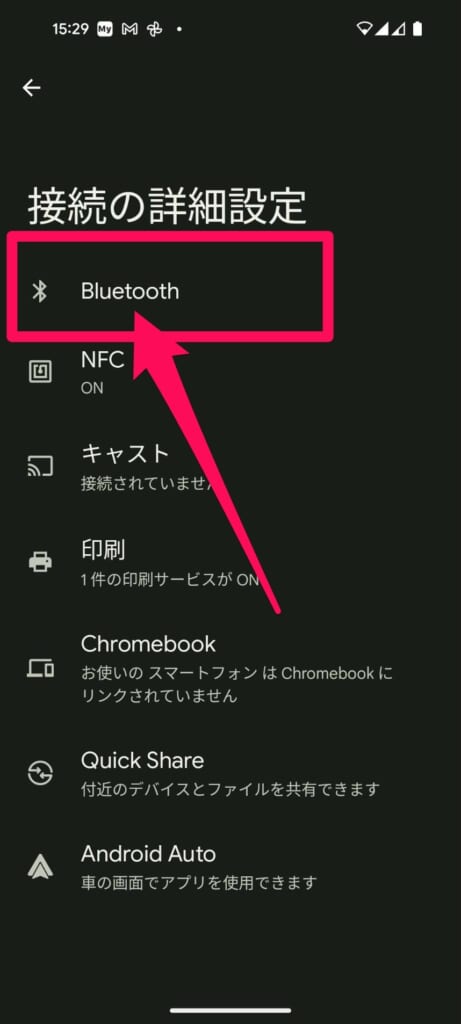
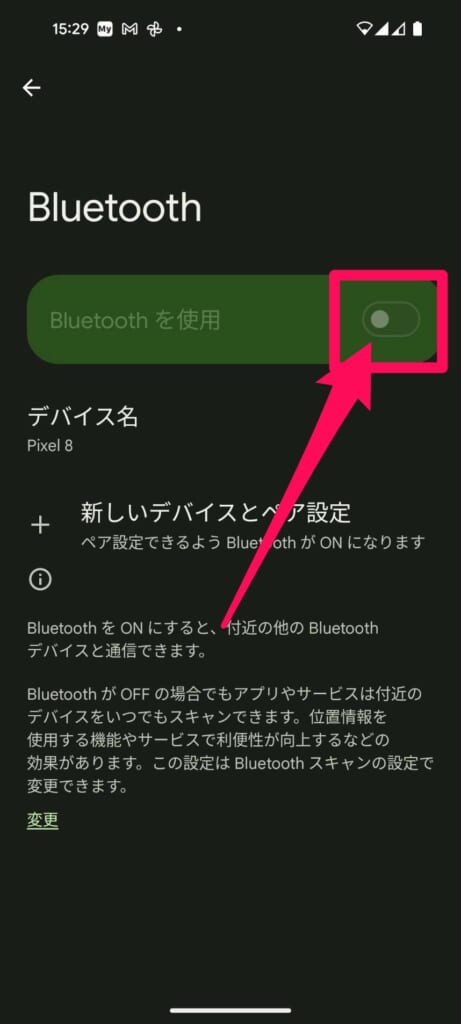
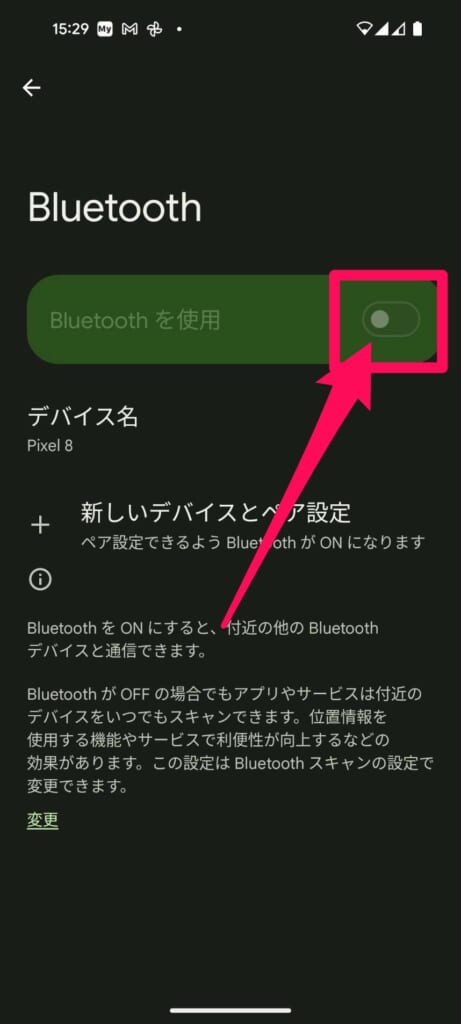


スピーカーがゴミやケースで塞がっている
スピーカーにゴミが詰まっていたり、スピーカー部分がケースで塞がってしまっていると、スピーカーから音が出ない可能性があります。



スピーカー部分を確認してみて、ゴミが詰まっている場合は、毛先の柔らかいブラシなどで掃除をしましょう。
また、スピーカー部分がケースで塞がっている場合は、ケースを外してみて、音が出るか試してみてください。
アプリの音量設定が0になっている
特定のアプリから音が出ないという場合は、そのアプリの音量設定が0になっているかもしれません。
アプリごとに音量設定ができるのは主にゲームアプリです。
ゲームアプリ内の設定から、音量設定を確認し、音量が0になっていないか確認してみましょう!
スマホの一時的な不具合
スマホの一時的な不具合で、スマホから音が出ないことがあります。
この場合は、一度スマホをリフレッシュさせるためにも、スマホを再起動してみましょう。
スマホの再起動方法は以下を参考に試してみてください。
iPhoneの場合
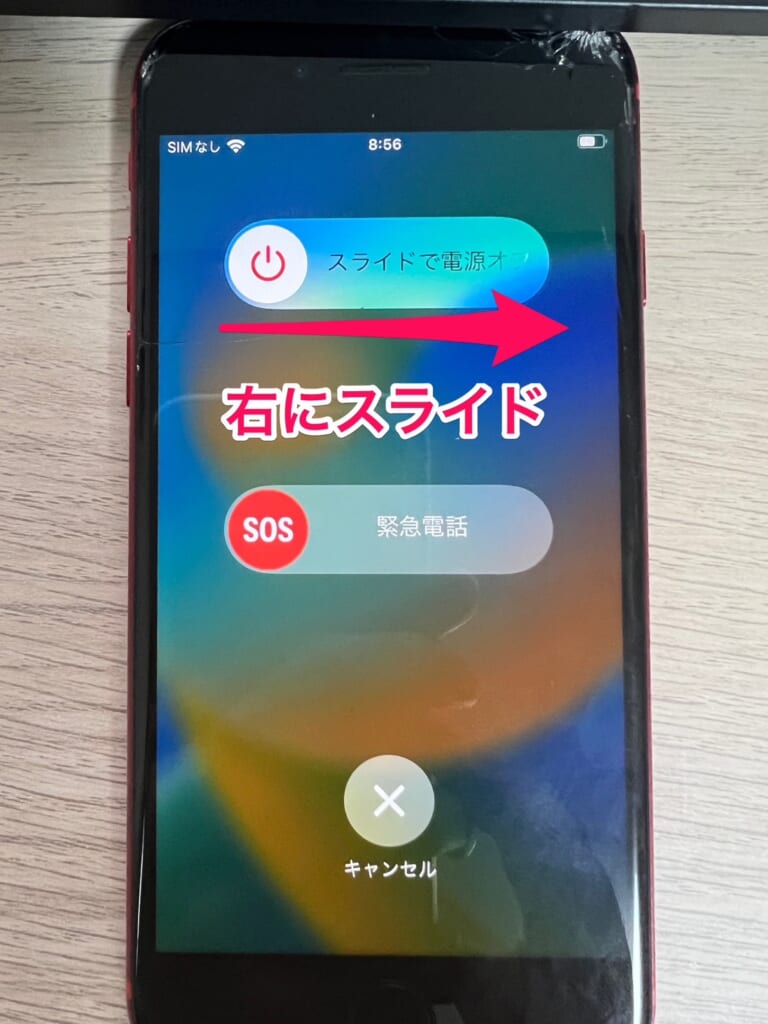
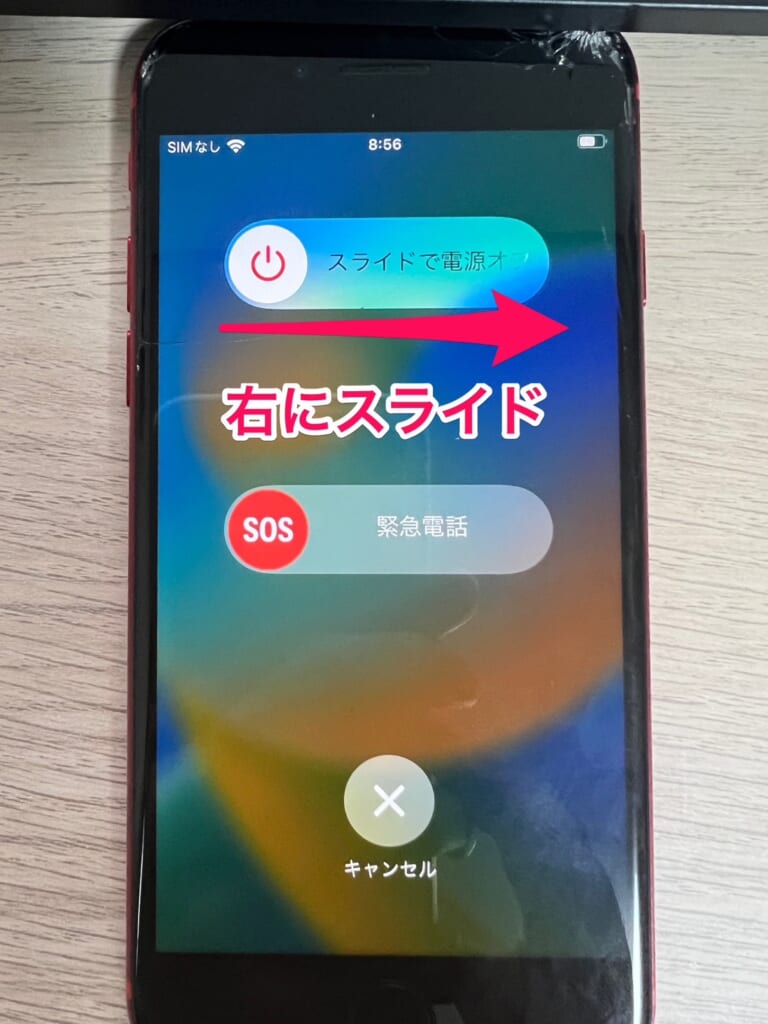
以上で完了です。
Androidの場合
※機種によって操作が違う場合があります。
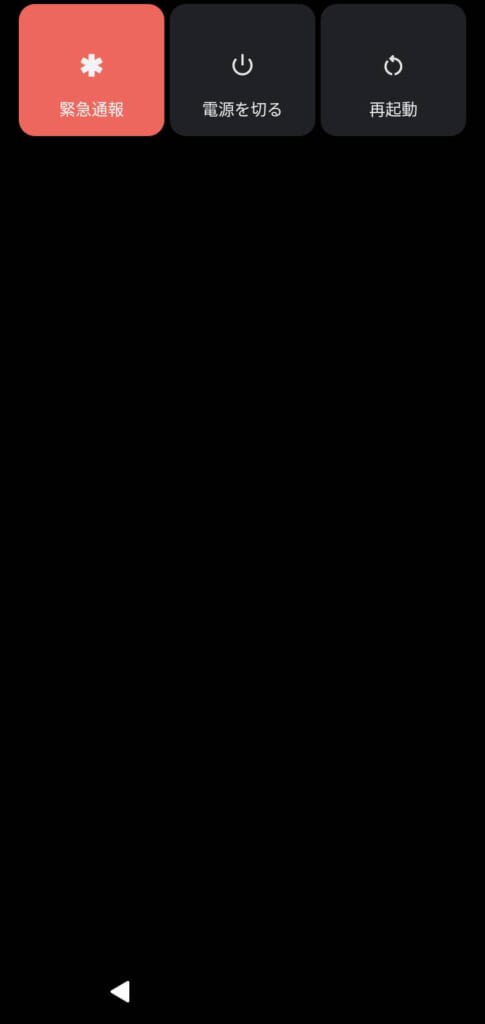
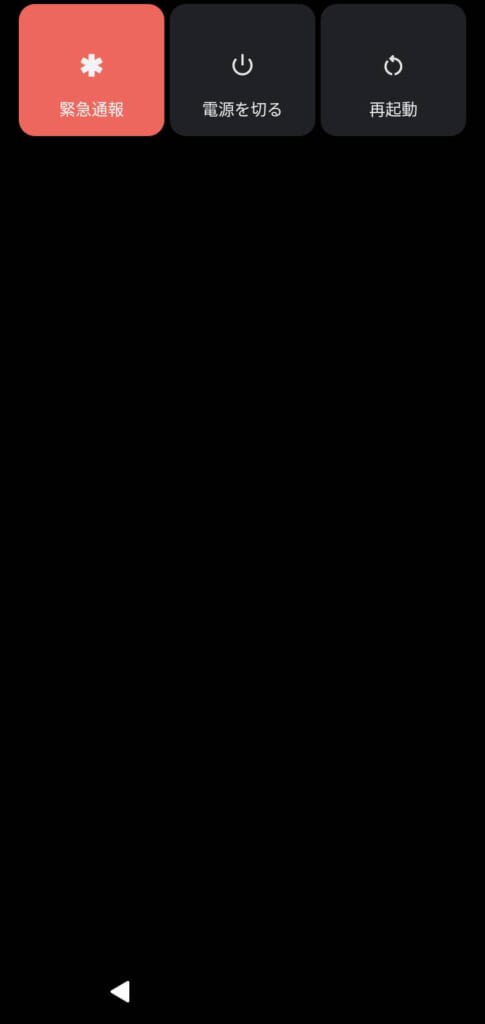
再起動をタップすると、自動でAndroidの電源がオフになり、その後電源がオンになります。
スマホのスピーカーが故障している
全ての対処法を試してみてもスマホから音が出ない場合は、スマホのスピーカー自体が故障しているかもしれません。



スピーカーの故障原因としてよくあるのが「水没」です。
「水没」といっても、普段からお風呂で使っているなど、スマホを水中に落としていない場合でも、スピーカー内部に水滴が溜まってしまい、スピーカーが故障してしまう可能性があります。
イヤホンなどを持っている場合は、一度スマホにイヤホンを接続してみて、イヤホンから音が出るか確認してみましょう。
イヤホンから音が出れば、スマホのスピーカーの故障の可能性がかなり高まります。
イヤホンやBluetooth機器から音が出ない時の対処法
スマホに接続しているイヤホンやBluetooth機器から音が出ない場合は、以下の内容を確認してみてください。
試したい対処法
- イヤホンを差し込み直す
- 他のイヤホンでも音が出ないか試してみる
- イヤホンジャックが汚れていないか確認する
- Bluetooth設定(ペアリング)をしなおす
では、1つずつ詳しく解説していきます!
イヤホンを差し込み直す
イヤホンが接触不良を起こしてしまい、イヤホンから音が出ない場合があります。
一度イヤホンを抜いて、柔らかい布などでイヤホンの差し込み端子を拭き取りましょう。
そしてもう一度スマホに差し込んでみて、イヤホンから音が出るか試してみましょう。
他のイヤホンでも音が出ないか試してみる
イヤホンを差し込み直しても音が出ない場合は、他のイヤホンでも音が出ないか試してみましょう。
他のイヤホンで音が出た場合は、音が出ないイヤホン側の故障の可能性が高いです。
他のイヤホンでも音が出なかった場合は、スマホ側のイヤホンジャックが故障している可能性があります。
イヤホンジャックが汚れていないか確認する
スマホのイヤホンジャック(イヤホンの差し込み口)にゴミなどが溜まっていると、イヤホンとの接触不良を起こし、イヤホンから音が出ない場合があります。
イヤホンジャックに歯間ブラシを差し込み掃除をしたり、エアダスターを吹きかけてホコリなどをイヤホンジャックから取り出しましょう。
また、綿棒の先端をこより状態にほぐし、接点復活剤を吹きかけてイヤホンジャックに差し込むと、接続不良が改善する可能性があります。
Bluetooth設定(ペアリング)をしなおす
Bluetoothイヤホンを使っていて、Bluetoothイヤホンから突然音が出なくなった場合は、ペアリングをし直してみましょう。
ペアリングしなおすことで、Bluetoothイヤホンとスマホ接続の一時的な不具合が解消され、Bluetoothイヤホンから音が出る可能性があります。
ペアリング設定方法については、使っているBluetoothイヤホンごとに異なりますので、Bluetoothイヤホンの説明書などを見ながら設定を進めてください。


対処法を試しても音が出ない場合はスマホの修理が必要かも?
いかがでしたでしょうか?
今回はスマホから音が出ない原因と対処法について詳しく解説させていただきました。



本記事で紹介した対処法を試してみても、スマホから音が出ない場合は、スマホが故障している可能性が高いです。
スマホが故障している場合は、購入したキャリアショップや、修理拠点に持っていき、スマホを修理してもらいましょう。
また、2~3年スマホを使っている方は、新しいスマホへ買い替えを検討してもいいかもしれません。
スマホを安く買い替えたい場合は、全てのキャリア価格を比較できるフォンシェルジュ提携店舗のTOP1がおすすめです。
LINEから来店予約も可能です














